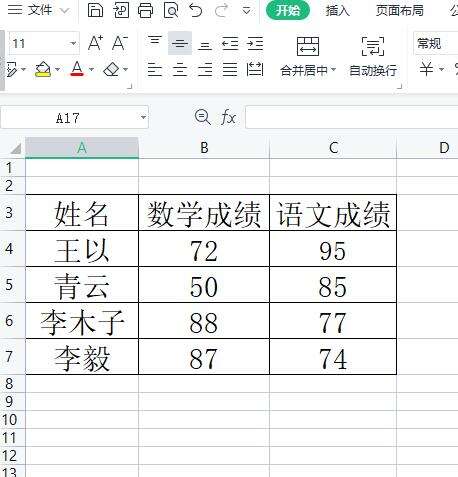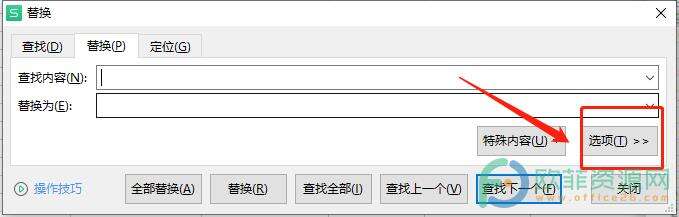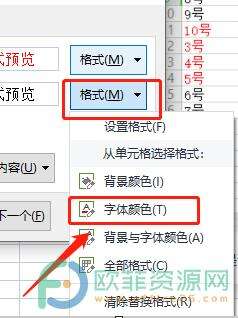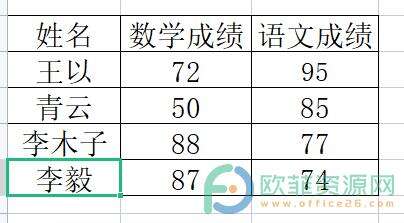电脑版wps如何替换表格中字体颜色
办公教程导读
收集整理了【电脑版wps如何替换表格中字体颜色】办公软件教程,小编现在分享给大家,供广大互联网技能从业者学习和参考。文章包含548字,纯文字阅读大概需要1分钟。
办公教程内容图文
1.首先用户在wps软件中将表格文件打开,任意选中其中的一个单元格,以便可以继续下一步的操作
3.点击后会显示一个下拉框,在下拉框中点击其中的替换选项,会弹出替换窗口
5.这时用户需要点击查找内容处的格式,在弹出来的选项中选择字体颜色并选择要查找的颜色
7.之后直接点击左下角的全部替换按钮即可替换字体颜色
办公教程总结
以上是为您收集整理的【电脑版wps如何替换表格中字体颜色】办公软件教程的全部内容,希望文章能够帮你了解办公软件教程电脑版wps如何替换表格中字体颜色。
如果觉得办公软件教程内容还不错,欢迎将网站推荐给好友。